如何啟用PhpStorm中的命令列工具
- 藏色散人原創
- 2018-11-10 11:00:0121142瀏覽
本篇文章主要介紹如何使用phpstorm中的命令列工具。
PhpStorm下載網址:
PhpStorm Mac 版:http://www.php.cn/xiazai/gongju/510
PhpStorm 18.2.1 Win版:http://www.php.cn/xiazai/gongju/122
PhpStorm使用指令列工具,我們可以直接從IDE呼叫指令!在我們使用任何命令列工具之前,我們必須在設定中啟用它。
涉及的步驟如下:
使用命令列工具控制台
啟用命令列工具
啟用一個眾所周知的命令列工具
啟用自訂命令列工具
為自定義命令列工具新增自動完成功能
使用命令列工具控制台
#我們可以使用Tools | Run Command... 調出命令列工具 執行命令選單或使用 Ctrl Shift X(Mac上的Cmd Shift X )。
命令列工具支援自動完成幾個已知工具。我們需要透過設定來添加和啟用我們想要使用的工具。例如,在新增Composer之後 ,我們會在所有composer 指令上取得自動完成功能 (請注意,在下方的螢幕截圖中,預設別名「c」已變更為「composer」):
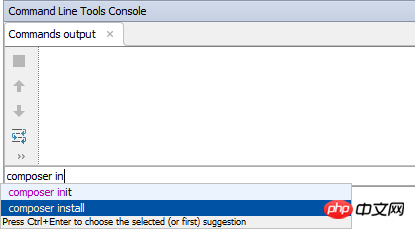
#我們也可以加入其他工具。以下是使用Symfony工具的範例,別名為 s。 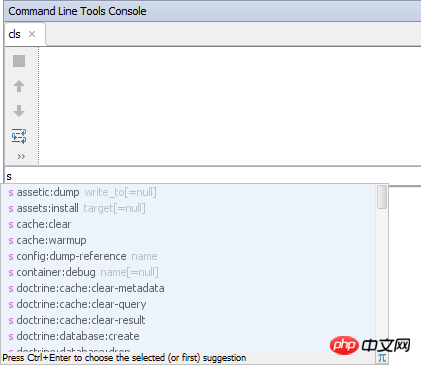
啟用命令列工具
#啟用一個眾所周知的命令列工具
# PhpStorm支援各種知名工具:
Composer
#Zend Framework(版本1和2)
- Symfony的
- 基於Symfony控制台的工具(Doctrine, Laravel)
1.從專案設定| 命令列工具支援(Project Settings | Command Line Tool Support),使用工具列上的圖示新增工具
2.選擇一個受支援的工具並指定工具可見性。這可以僅適用於當前項目或全域(適用於所有項目)。
在本教學中,我們將選擇Composer作為工具,並將專案指定 為可見性。
3.在下一步中,必須提供一些其他設定。通常,這至少是上一步中選擇的命令列工具的路徑。
對於此範例,請指定composer.phar的路徑。如果已在專案中使用Composer,PhpStorm應自動填入此路徑。
5.關閉設定。
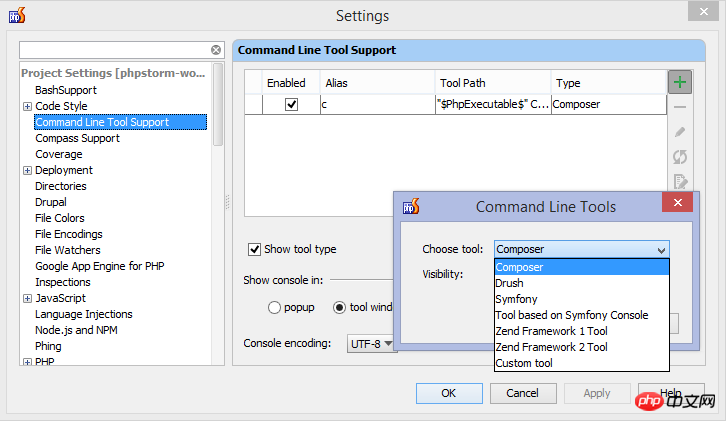
啟用自訂命令列工具
要啟用自訂工具,可以遵循類似的工作流程。
1.從專案設定| 命令列工具支援(Project Settings | Command Line Tool Support),使用工具列上的圖示新增工具
2. 選擇自訂工具。可以僅為當前項目或全域(對於所有項目)啟用該工具。
3.在下一步中,必須提供一些其他設定:工具名稱,工具的完整路徑,別名和說明:
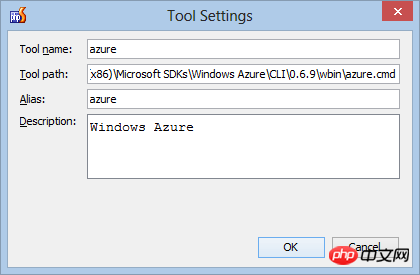
為自訂命令列工具新增自動完成功能
#PhpStorm無法確定我們自動新增的每個自訂工具的自動完成。但是我們可以創建自己的定義。 1.從專案設定| 命令列工具支援(Project Settings | Command Line Tool Support),選擇用於建立自動完成資訊的工具,然後按一下「 Open definition in browser 」 按鈕以產生樣板命令行工具描述: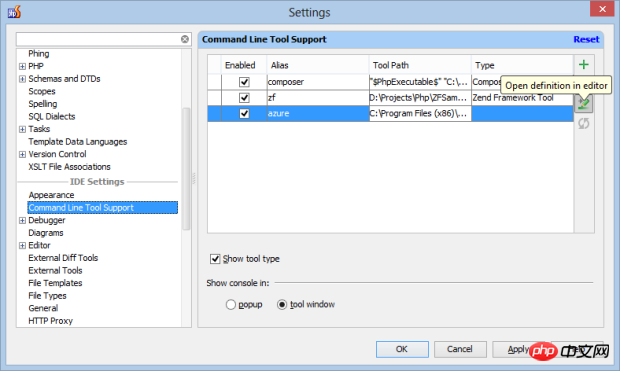
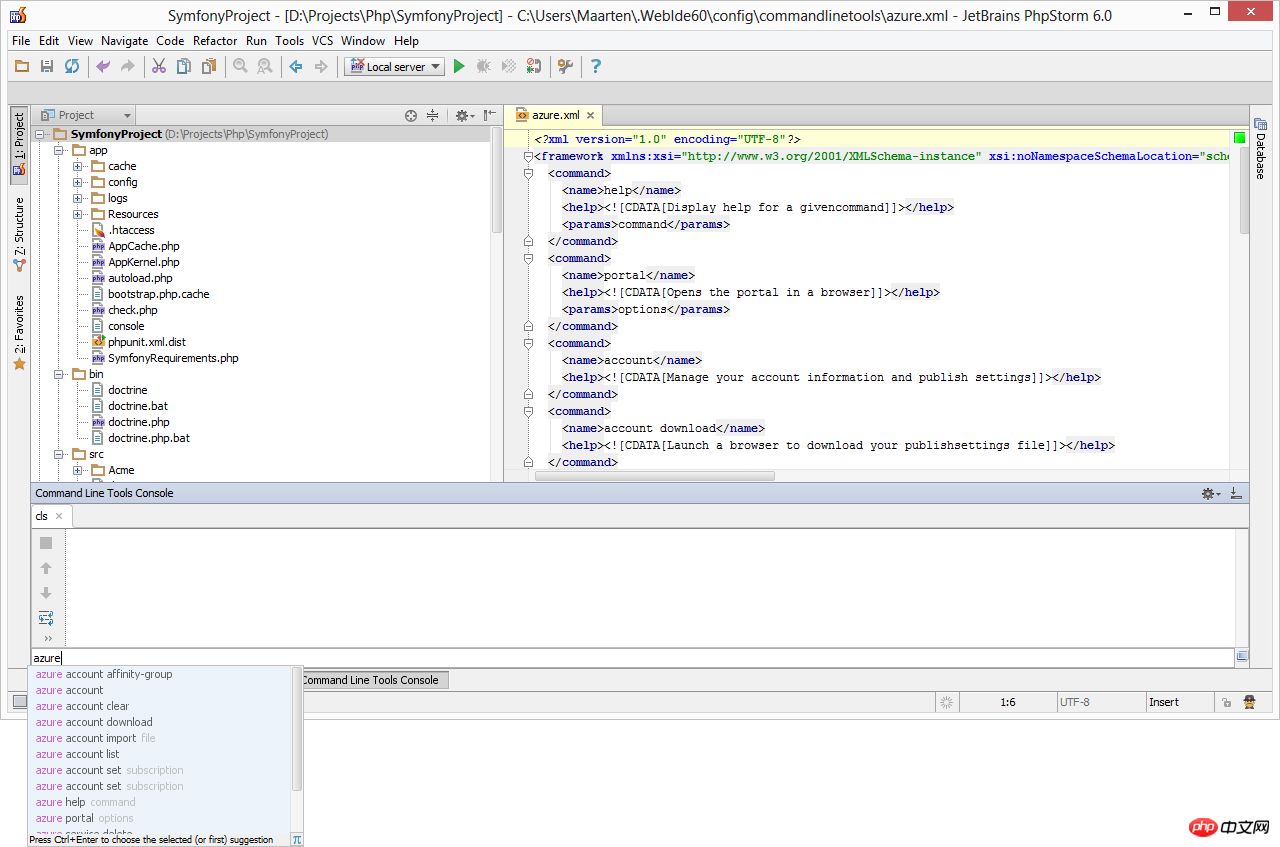
以上是如何啟用PhpStorm中的命令列工具的詳細內容。更多資訊請關注PHP中文網其他相關文章!

